วิธีการติดตั้งฟอนต์ใน Windows 11
สิ่งที่ต้องรู้
- คลิกขวาที่ไฟล์ฟอนต์แล้วเลือก ติดตั้ง.
- ลากไฟล์ไปที่ การตั้งค่า > การปรับเปลี่ยนในแบบของคุณ > แบบอักษร.
- ค้นหา แบบอักษร ใน Microsoft Store เลือก รับ ในหน้าแบบอักษร
บทความนี้อธิบายวิธีการติดตั้งแบบอักษรใน Windows 11 คุณสามารถรับไฟล์ฟอนต์ได้เองจากเว็บหรือใช้ Microsoft Store เพื่อค้นหาและติดตั้งฟอนต์ใหม่อย่างง่ายดาย นอกจากนี้เรายังจะกล่าวถึงวิธีการลบแบบอักษรที่คุณไม่ต้องการอีกต่อไป
การติดตั้งฟอนต์ทำงานอย่างไรใน Windows 11
ไฟล์ฟอนต์ก็เหมือนกับไฟล์ทั่วไป ซึ่งสามารถดาวน์โหลดจากเว็บไซต์และแชร์ระหว่างคอมพิวเตอร์ผ่านแฟลชไดรฟ์ ซีดี ฯลฯ
มีแหล่งรับฟอนต์ออนไลน์มากมาย รวมถึงแหล่งฟรีเช่น Google Fonts, DaFont, และ FontSpace. เราจะเห็นว่าด้านล่าง Windows 11 มีวิธีการรับแบบอักษรในตัวด้วยเช่นกัน
หากคุณมีไฟล์ฟอนต์ เช่นไฟล์ในนามสกุลไฟล์ OTF หรือ TTF คุณไม่สามารถวางไว้ที่ใดก็ได้บนคอมพิวเตอร์ของคุณและคาดหวังว่าไฟล์จะสามารถใช้งานได้ Windows 11 ไม่รู้จักแบบอักษร และโดยโปรแกรมส่วนขยายเช่น Word จนกว่าจะได้รับการติดตั้งอย่างถูกต้อง
ฟอนต์ที่ติดตั้งไว้จะถูกเก็บไว้ในโฟลเดอร์เฉพาะ ตามที่อธิบายด้านล่าง ตราบใดที่โปรแกรมที่คุณต้องการใช้ฟอนต์ค้นหาไฟล์ฟอนต์ในโฟลเดอร์ฟอนต์ Windows มาตรฐาน การทำตามขั้นตอนด้านล่างนี้จะทำให้ซอฟต์แวร์นั้นใช้ไฟล์นั้นได้
วิธีการติดตั้งแบบอักษรจากเว็บ
ต่อไปนี้คือการดำเนินการกับไฟล์ที่คุณดาวน์โหลด เพื่อให้คุณสามารถเริ่มใช้แบบอักษรในโปรแกรมของคุณได้:
-
ค้นหาไฟล์ฟอนต์ คุณต้อง แท้จริง ดังนั้นหากแบบอักษรถูกดาวน์โหลดในไฟล์เก็บถาวร (อาจเป็น) ให้แตกไฟล์ก่อน: เลือกหนึ่งครั้งแล้วไปที่ เครื่องมือบีบอัดโฟลเดอร์ > แตกออก > สารสกัด. แบบอักษรจะปรากฏในโฟลเดอร์โดยใช้ชื่อเดียวกับไฟล์เก็บถาวร

หากแบบอักษรของคุณดาวน์โหลดภายในไฟล์เก็บถาวร เป็นไปได้มากว่า a ZIP ไฟล์. อย่างไรก็ตาม หากเป็นอย่างอื่น เช่น 7Z หรือ RAR คุณจะต้องมี เครื่องมือแยกไฟล์บุคคลที่สาม เพื่อเปิด เมื่อคุณนำฟอนต์ที่แท้จริงออกจากไฟล์เก็บถาวรแล้ว ขั้นตอนที่เหลือจะมีผลเหมือนกับที่ทำกับฟอนต์ ZIP
-
มีหลายวิธีในการติดตั้งแบบอักษรใน Windows 11 วิธีที่ง่ายที่สุดคือดับเบิลคลิกหรือคลิกขวาแล้วเลือก ติดตั้ง.
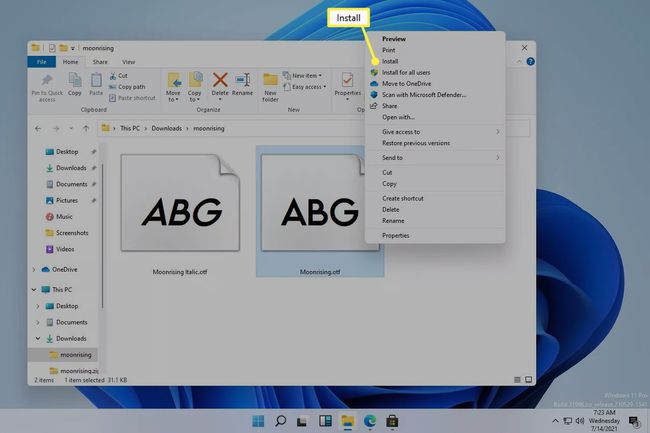
คุณสามารถไปที่ การตั้งค่า > การปรับเปลี่ยนในแบบของคุณ > แบบอักษรแล้วลากไฟล์ฟอนต์ไปที่ เพิ่มแบบอักษร พื้นที่. ใช้งานได้กับแบบอักษรหลายแบบเช่นกัน

การติดตั้งแบบอักษรสามารถทำได้โดยตรงจากโฟลเดอร์แบบอักษรของ Windows ที่ C:\Windows\Fonts. คัดลอกและวาง หรือลากและวาง แบบอักษรอย่างน้อยหนึ่งแบบเพื่อติดตั้งเป็นกลุ่ม

หากวิธีการเหล่านี้ใช้ไม่ได้ผล ให้ตรวจสอบว่าคุณได้จัดการกับแบบอักษรจริง ไม่ใช่ที่เก็บถาวร หาก Windows 11 ไม่รู้จักแบบอักษรที่คุณมี ให้ลองแปลงเป็นรูปแบบที่รองรับ
วิธีการติดตั้งแบบอักษรผ่าน Microsoft Store
อีกวิธีในการรับแบบอักษรคือผ่าน Microsoft Store แทนที่จะค้นหาเว็บไซต์ที่น่าเชื่อถือเพื่อรับแบบอักษรและต้องดาวน์โหลดไฟล์ด้วยตัวเอง Windows 11 มีวิธีในตัวที่ปรับปรุงกระบวนการทั้งหมดให้คล่องตัว
-
ไปที่ การตั้งค่า > การปรับเปลี่ยนในแบบของคุณ > แบบอักษร > รับแบบอักษรเพิ่มเติมใน Microsoft Store.
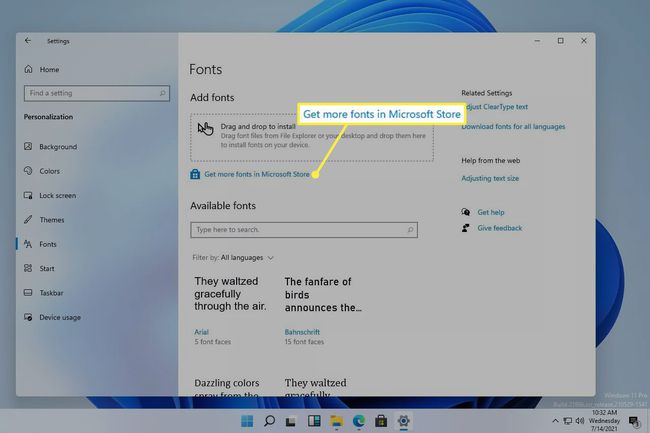
วิธีหนึ่งในการเข้าถึงการตั้งค่าคือคลิกขวาที่ปุ่ม Start แล้วเลือกจากรายการ
-
เลือกแบบอักษรที่คุณต้องการติดตั้ง จากนั้นเลือก รับ.

-
เลือก ติดตั้ง หากไม่เริ่มติดตั้งโดยอัตโนมัติ

วิธีลบแบบอักษรใน Windows 11
การติดตั้งแบบอักษรที่กำหนดเองเป็นเรื่องง่าย ไม่มีอะไรผิดปกติ เว้นแต่คุณจะรวบรวมโปรแกรมของคุณไว้มากมาย ตอนนี้พยายามโหลดโปรแกรมทั้งหมดอย่างช้าๆ หรือไม่ก็เป็นเรื่องยากที่จะกลั่นกรองตัวเลือกทั้งหมด
มาดูวิธีที่ง่ายกว่าในการถอนการติดตั้งแบบอักษรก่อน:
คลิกขวาที่ปุ่มเริ่มแล้วไปที่ การตั้งค่า > การปรับเปลี่ยนในแบบของคุณ > แบบอักษร.
-
เลือกแบบอักษรจาก แบบอักษรที่ใช้ได้ พื้นที่. คุณสามารถค้นหาได้โดยค้นหาชื่อหรือเลื่อนดูรายการ

-
เลือก ถอนการติดตั้งแล้วยืนยันในป๊อปอัป
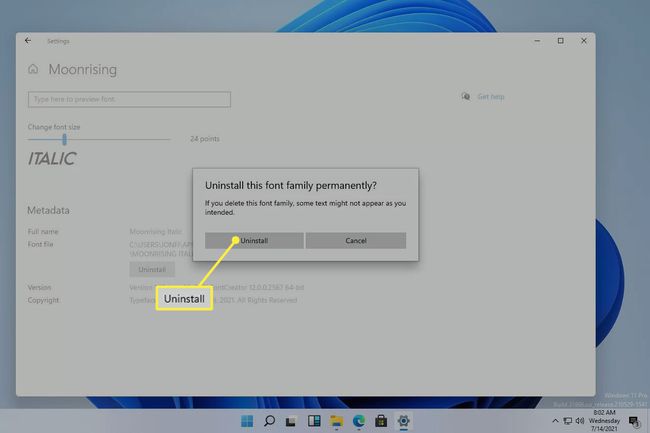
อีกวิธีหนึ่งในการลบแบบอักษรเป็นเทคนิคที่ดีกว่าหากคุณต้องการลบแบบอักษรหลายแบบพร้อมกัน ไปที่เส้นทางนี้ใน File Explorer เพื่อเลือกแบบอักษรที่คุณต้องการลบ จากนั้นเลือก ลบ จากเมนูด้านบน:
C:\Windows\Fonts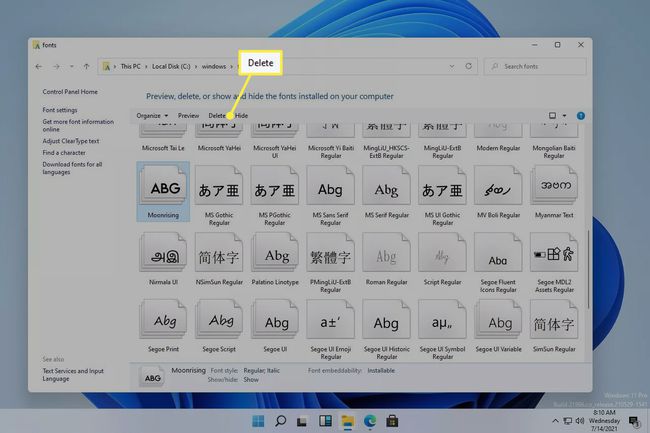
หากคุณคลิกขวาที่แบบอักษรหรือใช้ จัดระเบียบ ตัวเลือกเมนู คุณสามารถคัดลอกไปที่อื่นเพื่อวัตถุประสงค์ในการสำรองข้อมูลหรือแชร์
คำถามที่พบบ่อย
-
ฉันจะเพิ่มแบบอักษรใน Microsoft Word ได้อย่างไร
ถึง เพิ่มฟอนต์ใน Microsoft Word และโปรแกรม Windows 11 อื่นๆ ติดตั้งฟอนต์บนระบบของคุณโดยทำตามคำแนะนำด้านบน คุณอาจต้องปิดและเปิดโปรแกรมอีกครั้งเพื่อให้แบบอักษรปรากฏขึ้น
-
แบบอักษรใดที่ใช้ใน Windows 11
Segoe UI Variable เป็นฟอนต์เริ่มต้นสำหรับ Windows 11 Microsoft ได้ใช้ฟอนต์ตระกูล Segoe สำหรับอินเทอร์เฟซผู้ใช้และสื่อการตลาดมาหลายปีแล้ว
-
ฉันจะหาแบบอักษรบน Windows 11 ได้ที่ไหน
เปิด Windows 11 File Explorer และไปที่ C:\Windows\Fonts โฟลเดอร์เพื่อดูแบบอักษรทั้งหมดที่ติดตั้งในระบบของคุณ
